Conectar el PTX10008 a dispositivos externos
Puede administrar el enrutador PTX10008 utilizando los dos puertos de administración de la tarjeta de enrutamiento y control (RCB) para la administración fuera de banda o mediante el puerto de consola del RCB. Para conectar un enrutador PTX10008 a dispositivos de administración externos, lea las siguientes secciones.
Conecte un enrutador PTX10008 a una red para administración fuera de banda
Asegúrese de tener un cable adecuado disponible. Consulte Pinouts del conector de puerto de administración para el enrutador PTX10008 y conecte un enrutador PTX10008 a una consola de administración.
Puede supervisar y administrar un enrutador PTX10008 mediante un canal de administración dedicado. Cada tarjeta de enrutamiento y control (RCB) PTX10008 tiene dos puertos de administración: un puerto RJ-45 10/100/1000BASE-T para conexiones de cobre y un puerto SFP de 1 Gigabit para conexiones de fibra. Utilice los puertos de administración para conectar el RCB a una red para la administración fuera de banda.
No puede utilizar los puertos de administración para realizar la configuración inicial del PTX10008. Debe configurar los puertos de administración antes de poder conectarse correctamente al PTX10008 mediante estos puertos. Consulte Realizar la configuración inicial del enrutador PTX10008.
Para conectar una PTX10008 a una red para administración fuera de banda (consulte la figura 1):
- Conecte un extremo del cable a uno de los dos puertos de administración (etiquetados como MGMT) de uno de los RCB.
- Conecte el otro extremo del cable al enrutador de administración.
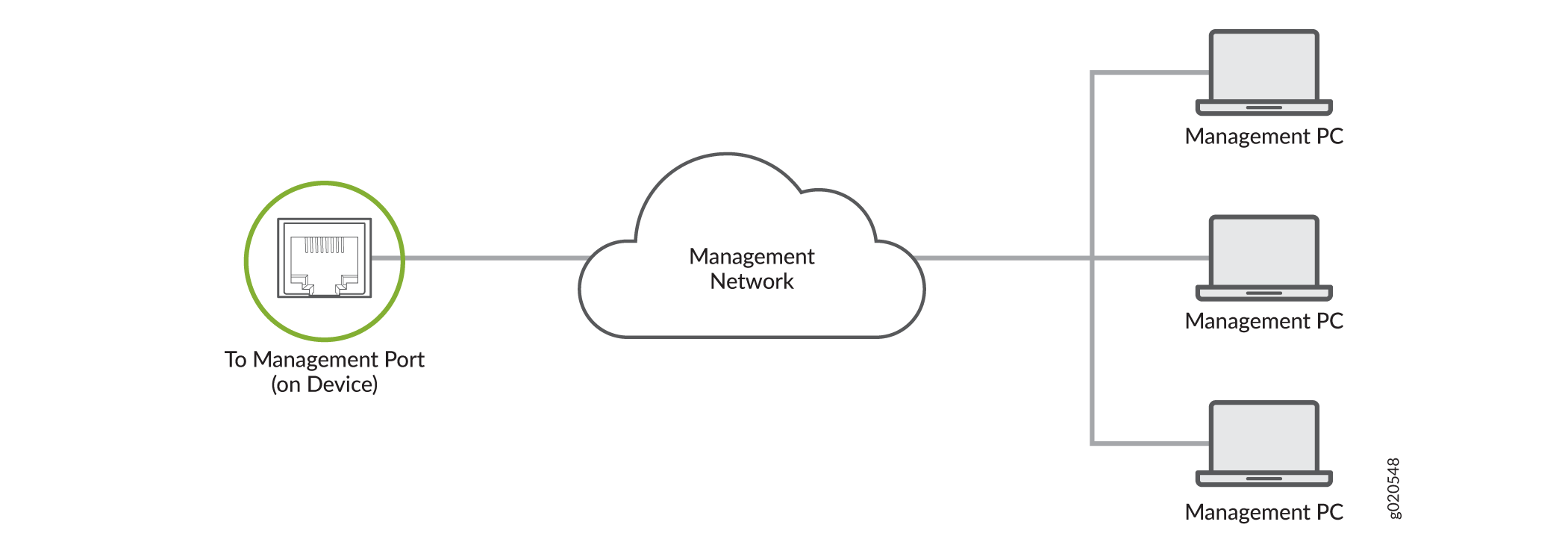 fuera de banda
fuera de banda
Conectar un enrutador PTX10008 a una consola de administración
Asegúrese de tener disponible un cable de transferencia de RJ-45 a DB-9.
Si su computadora portátil o PC no tiene un pin conector de enchufe DB-9 y desea conectar su computadora portátil o PC directamente al enrutador PTX10008, utilice una combinación de un cable RJ-45 a DB-9 y un adaptador de enchufe USB a DB-9. Debe proporcionar el adaptador de enchufe USB a DB-9.
Ya no incluimos el cable de consola RJ-45 con el adaptador DB-9 como parte del paquete del dispositivo. Si el cable y el adaptador de la consola no están incluidos en el paquete del dispositivo, o si necesita otro tipo de adaptador, puede solicitar lo siguiente por separado:
-
Adaptador de RJ-45 a DB-9 (JNP-CBL-RJ45-DB9)
-
Adaptador RJ-45 a USB-A (JNP-CBL-RJ45-USBA)
-
Adaptador RJ-45 a USB-C (JNP-CBL-RJ45-USBC)
Si desea utilizar el adaptador RJ-45 a USB-A o RJ-45 a USB-C, debe tener un controlador de puerto COM virtual (VCP) X64 (64 bits) instalado en su PC. Consulte https://ftdichip.com/drivers/vcp-drivers/ descargar el controlador.
El enrutador PTX10008 tiene un puerto de consola con un conector RJ-45. Utilice el puerto de la consola para conectar el dispositivo a una consola de administración o a un servidor de consola.
Para conectar el enrutador PTX10008 a una consola de administración (consulte las figuras 2 y 3):
- Conecte un extremo del cable Ethernet al puerto de consola (etiquetado como CON).
- Conecte el otro extremo del cable Ethernet al servidor de consola (consulte la figura 2) o a la consola de administración (consulte la figura 3).
 de consola
de consola
 de administración
de administración
Conecte el enrutador a dispositivos externos de temporización y sincronización
El enrutador admite la sincronización de reloj externo para Ethernet síncrono y entradas externas.
- Conecte el enrutador a un dispositivo de temporización de 1PPS y 10MHz
- Conecte el enrutador a un dispositivo a la hora del día
- Conecte el enrutador a un dispositivo de sincronización externo de BITS
Conecte el enrutador a un dispositivo de temporización de 1PPS y 10MHz
Las tarjetas de enrutamiento y control instaladas en el enrutador tienen puertos de reloj GPS que puede usar para conectar el enrutador a un dispositivo de temporización de 1PPS y 10MHz. La Tabla 1 describe los puertos de reloj GPS del router.
| Etiqueta |
Descripción |
|---|---|
| 1PPS – EN |
1 puerto de entrada PPS |
| 10MHz – ENTRADA |
Puerto de entrada de 10 MHz |
| 1PPS – SALIDA |
1 puerto de salida PPS |
| 10MHz – SALIDA |
Puerto de salida de 10 MHz |
Puede configurar el enrutador como dispositivo principal de temporización o como dispositivo cliente. Si configura el enrutador como un dispositivo principal de temporización, el enrutador recibe entradas del dispositivo de temporización a través de los puertos de entrada y envía salidas a un dispositivo cliente a través de los puertos de salida. Si configura el enrutador como un dispositivo cliente de temporización, el enrutador recibe entradas del dispositivo de temporización a través de los puertos de entrada.
Antes de conectar el enrutador a un dispositivo de temporización de 1 PPS y 10 MHz, asegúrese de que tiene dos cables que cumplan las especificaciones de la Tabla 2.
| Especificaciones |
Valor |
|---|---|
| Tipo de cable |
Coaxial |
| Conectores en el extremo del enrutador |
2x1 conectores macho de enclavamiento DIN 1.0/2.3 |
| Conectores en el extremo del dispositivo de temporización |
Compatible con los puertos del dispositivo de temporización |
| Longitud máxima |
9,84 pies (3 m) |
| Impedancia |
50 ohmios |
Para conectar el enrutador a un dispositivo de temporización de 1PPS y 10MHz:
Conecte el enrutador a un dispositivo a la hora del día
Las tarjetas de control y enrutamiento JNP10K-RE1, JNP10K-RE1-E, JNP10K-RE1-LT y JNP10K-RE1-ELT instaladas en el enrutador tienen un puerto de hora del día (ToD) etiquetado como ToD. Puede usar ese puerto para conectar el enrutador a un dispositivo de temporización ToD.
Antes de conectar el enrutador a un dispositivo de temporización ToD, asegúrese de tener una correa de conexión a tierra ESD y un cable que cumpla con las especificaciones de la Tabla 3.
| Especificaciones |
Valor |
|---|---|
| Tipo de cable |
Cable serie RS-232 (EIA-232) |
| Conector en el extremo del enrutador |
RJ-45 |
| Conector en el extremo del dispositivo de temporización |
RJ-45 |
| Longitud máxima |
19,69 pies (6 m) |
La Tabla 4 proporciona la información de pines para el conector RS-232 para el puerto ToD.
| Anclar |
Descripción |
Dirección |
|---|---|---|
| 1 |
Reservados |
– |
| 2 |
Reservados |
– |
| 3 |
Transmitir datos |
Salida |
| 4 |
Señal a tierra |
– |
| 5 |
Señal a tierra |
– |
| 6 |
Recibir datos |
Entrada |
| 7 |
Reservados |
– |
| 8 |
Reservados |
– |
Para conectar el enrutador a un dispositivo de temporización ToD:
- Envuelva y sujete un extremo de la correa de conexión a tierra ESD alrededor de su muñeca desnuda y conecte el otro extremo de la correa a uno de los puntos ESD del chasis.
- Enchufe un extremo del cable RJ-45 en el puerto ToD.
- Enchufe el otro extremo del cable RJ-45 en el dispositivo de temporización ToD.
- Configure el puerto.
Conecte el enrutador a un dispositivo de sincronización externo de BITS
Las tarjetas de enrutamiento y control JNP10K-RE1, JNP10K-RE1-E, JNP10K-RE1-LT y JNP10K-RE1-ELT instaladas en el enrutador tienen dos puertos de suministro de temporización integrado en el edificio (BITS) etiquetados como BITS-0 y BITS-1. Puede usarlos para conectar el enrutador a un dispositivo de temporización de BITS.
Antes de conectar el enrutador a un dispositivo de temporización de BITS, asegúrese de tener una correa de conexión a tierra ESD y un cable que cumpla con las especificaciones de la Tabla 5.
| Especificaciones |
Valor |
|---|---|
| Tipo de cable |
Cable blindado RJ-48 |
| Conector en el extremo del enrutador |
Conector RJ-48 de detección automática |
La Tabla 6 proporciona la información de anclaje del conector RJ-48 para los puertos BITS.
| Número de PIN |
Descripción |
Dirección |
|---|---|---|
| 1 |
EXT_CLKA_RRING_LINE |
Entrada |
| 2 |
EXT_CLKA_RTIP_LINE |
Entrada |
| 3 |
Reservados |
– |
| 4 |
EXT_CLKA_TRING_LINE |
Salida |
| 5 |
EXT_CLKA_TTIP_LINE |
Salida |
| 6 |
Reservados |
– |
| 7 |
Reservados |
– |
| 8 |
Reservados |
– |
Para conectar el enrutador a un dispositivo de temporización de BITS:
- Envuelva y sujete un extremo de la correa de conexión a tierra ESD alrededor de su muñeca desnuda y conecte el otro extremo de la correa a uno de los puntos ESD del chasis.
- Conecte un extremo del cable RJ-45 a un puerto BITS.
- Conecte el otro extremo del cable RJ-45 al dispositivo de sincronización externo BITS.
- Compruebe que el LED del puerto BITS esté iluminado de forma verde.
- Configure el puerto.
